Czy możesz dodać muzykę do Prezentacji Google? Absolutnie tak. Dodanie muzyki do pokazu slajdów może uatrakcyjnić prezentację. Dlatego tutaj przedstawiamy dwa sposoby dodawania muzyki do Prezentacji Google, niezależnie od tego, czy chcesz dodać lokalne pliki muzyczne, czy pliki muzyczne online.
Co to są Prezentacje Google? Prezentacje Google to program do prezentacji będący częścią bezpłatnego, internetowego pakietu biurowego oferowanego przez Google w ramach usługi Dysk Google.
Jak dodać muzykę do Prezentacji Google? Oto dwie metody do wyboru – prześlij swój lokalny plik muzyczny lub wstaw link do muzyki online. Jeśli chcesz dodać dźwięk do wideo, wypróbuj oprogramowanie MiniTool.
Jak dodać muzykę do Prezentacji Google za pomocą Dysku Google
Najprostszym sposobem dodania muzyki do Prezentacji Google jest przesłanie niestandardowego pliku muzycznego na konto Dysku Google, a następnie dodanie go do prezentacji.
Krok 1. Prześlij muzykę na Dysk Google
Krok 1. Przejdź do swojego konta Dysku Google.
Krok 2. Kliknij +Nowy w prawym górnym rogu i wybierz Prześlij plik .
Krok 3. Znajdź plik muzyczny, którego chcesz użyć w swojej prezentacji, i kliknij Otwórz .
Krok 4. Poczekaj chwilę, a plik muzyczny pojawi się w Mój dysk .
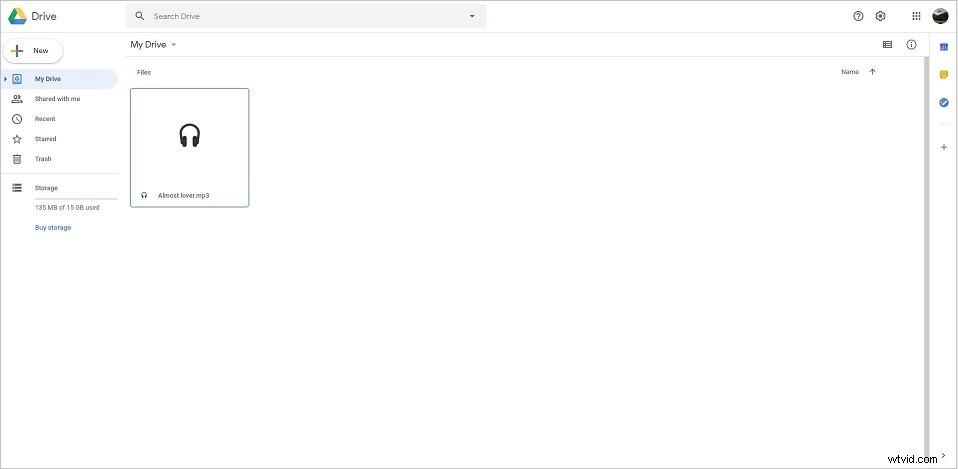
Może Cię zainteresować:Prześlij MP3 do YouTube
Krok 2. Dodaj muzykę do Prezentacji Google za pomocą Dysku Google
Krok 1. Otwórz Google Slide i znajdź slajd, do którego chcesz dodać muzykę.
Krok 2. Wybierz Wstaw i wybierz Dźwięk z listy rozwijanej.
Krok 3. Wybierz Dysk Google opcja.
Krok 4. Znajdź plik muzyczny na swoim koncie Dysku Google, a następnie kliknij Wybierz .
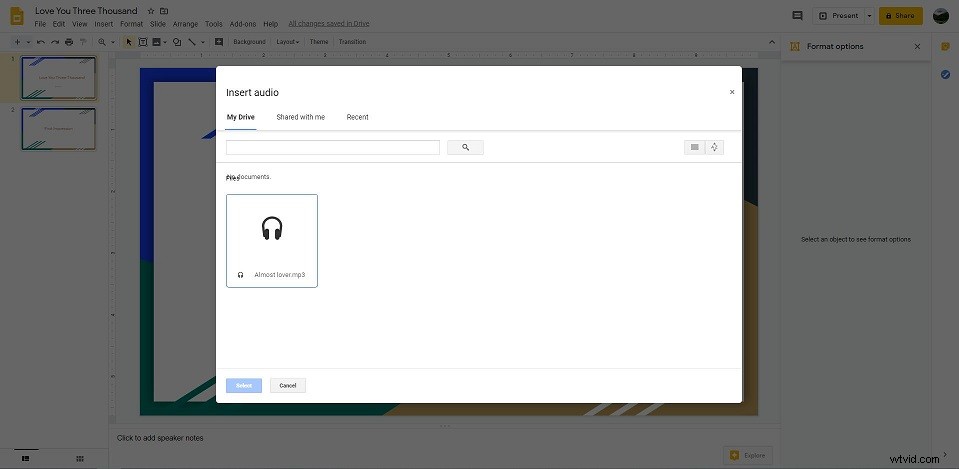
Krok 5. Wróć do slajdu, do którego chcesz dodać muzykę, a po prawej stronie pojawi się nowe okno Opcje formatu.
- Odtwarzanie dźwięku – Wybierz, jak rozpocząć odtwarzanie, dostosować głośność dźwięku, ukryć ikonę podczas prezentacji, zapętlić dźwięk i zatrzymać przy zmianie slajdu.
- Rozmiar i obrót – Dostosuj rozmiar ikony i obróć ikonę.
- Pozycja – Zmień położenie ikony odtwarzania.
- Ponowne kolorowanie – Zmień kolor ikony.
- Dopasowanie – Dostosuj przezroczystość, jasność i kontrast ikony.
- Cień – Utwórz cień ikony.
- Odbicie – Utwórz odbicie ikony.
Krok 6. Jeśli wszystko jest w porządku, kliknij Prezentuj przycisk i prawy górny róg, aby wyświetlić podgląd pokazu slajdów.
Jak dodać muzykę online do Prezentacji Google
Do prezentacji w Prezentacjach Google możesz dodać link do utworu muzycznego online. Przyjrzyjmy się teraz, jak dodać muzykę online do Prezentacji Google.
Krok 1. Otwórz Prezentacje Google w przeglądarce.
Krok 2. Wybierz slajd, do którego chcesz dodać muzykę.
Krok 3. Kliknij Wstaw zakładka.
Krok 4. Wybierz Kształt na liście i kliknij Kształty lub strzałki a następnie wybierz ikonę, która ma się pojawić na slajdzie.
Krok 5. Przejdź do dowolnej witryny do strumieniowego przesyłania muzyki online i skopiuj link do potrzebnego pliku audio.
Krok 6. Wróć do strony, na której znajduje się ikona, kliknij ją prawym przyciskiem myszy i wybierz Link .
Krok 7. Naciśnij Ctrl + V aby wkleić adres URL.
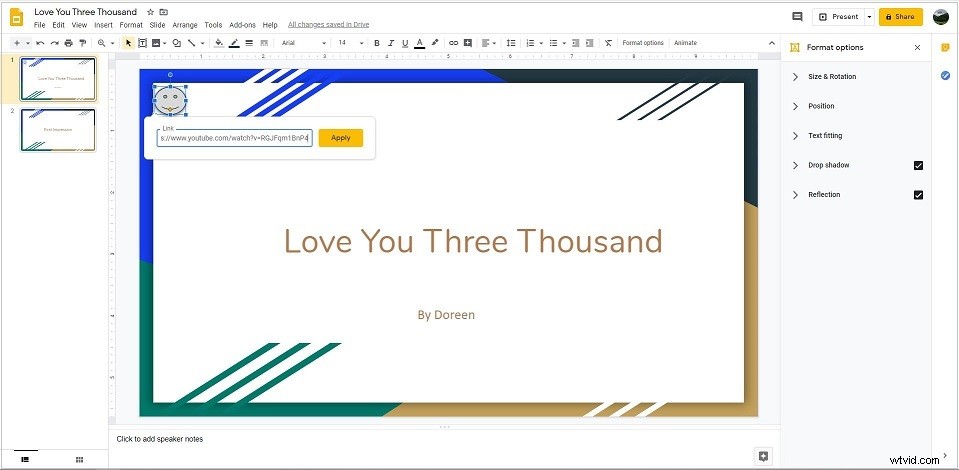
Krok 8. Kliknij Zastosuj aby zapisać wszystkie zmiany.
Pamiętaj, że podczas odtwarzania muzyki z usługi strumieniowego przesyłania muzyki online, musisz włączyć i zatrzymać dźwięk podczas prezentacji, a komputer musi być podłączony do Internetu.
Może Cię zainteresować:Umieść film z YouTube w Prezentacjach Google
Dolna linia
Czy po przeczytaniu tego przewodnika opanowałeś już sposób dodawania muzyki do Prezentacji Google? Dodawanie muzyki do Prezentacji Google jest równie płynne i proste jak dodawanie dźwięku do prezentacji PowerPoint, prawda?
Jeśli masz jakieś pytania lub sugestie na ten temat, daj nam znać na adres [email protected] lub udostępnij je w sekcji komentarzy poniżej.
